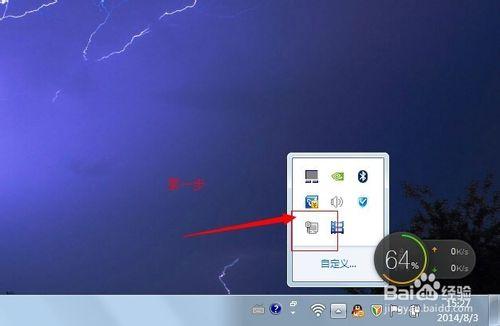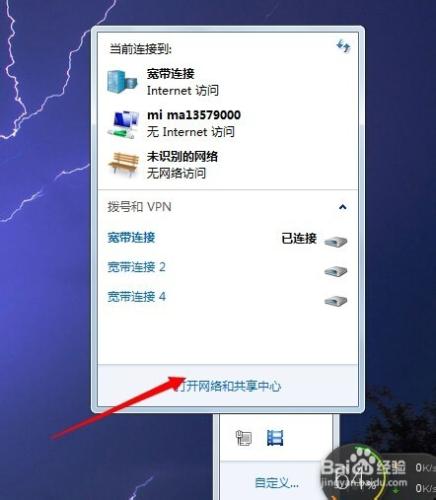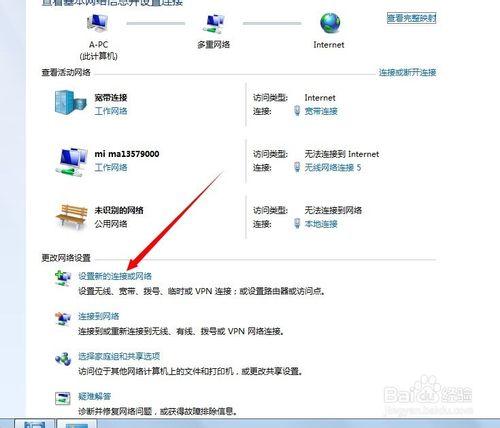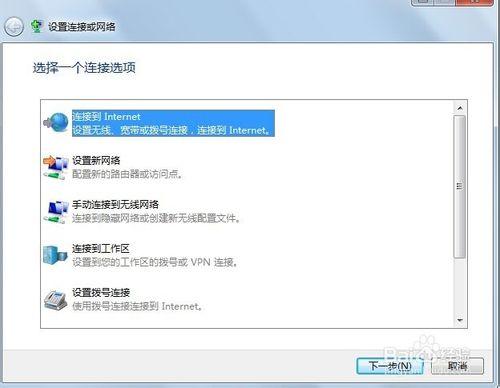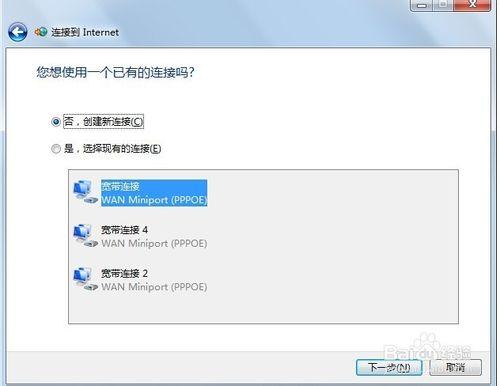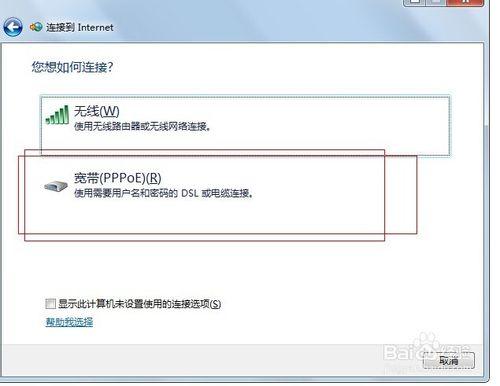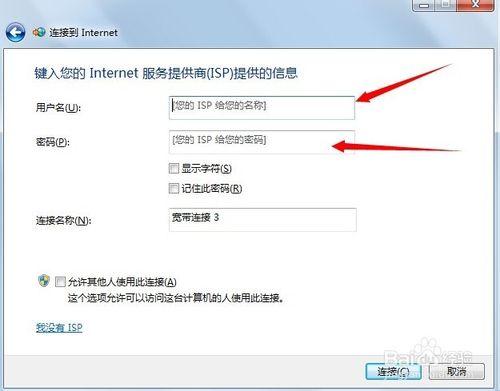我們大多數的電腦都是通過撥號連線來上網的,有時候我們的寬頻連線會出現各種各樣的毛病然後罷工。這時候我們需要設定一個新的連線來替換以前的,今天小影教大家怎麼在WIN7系統下怎麼設定新的寬頻連線。
工具/原料
寬頻帳號 密碼
方法/步驟
win7系統的寬頻連線標誌一般是在電腦桌面的右下角,我們在桌面的右下角找到一個類似網路連線的標誌點選開啟
會出現一個長長的對話方塊,最下面有一個網路中心,直接點選開啟。
在出現的新的對話方塊中,有一個建立新的寬頻連線。如圖所示。
下面的對話方塊,會提示建立好幾種連線,我們要建立的是寬頻連線所以點選第一個就行。然後點選下一步
接下來一步,他會問你是重新建立,還是修復以前的。在這裡你可以自己選擇 ,不過新建一個比較簡單,所以我們選擇新建一個然後點選下一步
我們新建的當然是新的寬頻連線,所以不能選擇別的,直接選擇第二個。不同的電腦這個地方可能會不同。反正這一個選項一定會有,上面的那個選項不一定會有。直接點選
點選之後,系統就會出現一個讓你輸入寬頻賬戶和密碼的地方。你把你自己的上網帳號和密碼輸上就行了。然後點選連線
他就會自動連線到網際網路,並且建立一個新的寬頻連線。到此結束,更多經驗請點選右上角的關注我。
注意事項
更多優質經驗 請點選右上角關注我